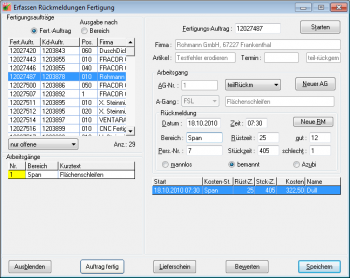Inhaltsverzeichnis
Rückmeldungen erfassen
Fertigung → Erfassen Rückmeldungen
Mit dieser Maske erfassen Sie die Rückmeldungen, die auf Grund eines Fertigungs-Auftrages aus der Fertigung (meist mittels Arbeitspapieren) den tatsächlichen Aufwand melden.
Rückmeldungen können für geplante und für ungeplante Arbeitsgänge erfasst werden. Für jeden Arbeitsgang können mehrere Rückmeldungen erfasst werden.
Nach dem Öffnen dieser Maske werden in der Tabelle links oben alle Fertigungs-Aufträge aufgelistet, für die der Status noch nicht auf „fertig“ gesetzt wurde.
Eingabe-Ablauf
Zum Erfassen der Rückmeldungen sind folgende Schritte auszuführen.
- Auswahl Fertigungsauftrag
Wählen Sie einen Fertigungs-Auftrag aus der linken, oberen Tabelle. Dadurch werden in der Tabelle links unten alle geplanten Arbeitsgänge sowie alle ungeplanten Arbeitsgänge, für die bereits Rückmeldungen erfasst wurden, aufgelistet. (Ungeplante Arbeitsgänge werden in der ersten Spalte der Tabelle gelb gekennzeichnet.) Zusätzlich werden rechts oben Referenzdaten zu dem Kundenauftrag und dem Fertigungsauftrag ausgegeben.
Sie können auch rechts oben die Nummer des Fertigungsauftrages direkt eingeben. Betätigen Sie nach der Eingabe der Nummer die Schaltfläche „Starten“, um die Daten des Fertigungs-Auftrages anzuzeigen. Bei der Eingabe der Nummer über einen Barcode-Scanner erfolgt dies automatisch. - Rückmeldung erfassen
a) für einen geplanten Arbeitsgang
Wählen Sie aus der Tabelle der Arbeitsgänge links unten den Arbeitsgang aus, für den Rückmeldungen erfasst werden sollen. Die Daten des Arbeitsganges werden rechts angezeigt.
Sie können auch die Nummer des Arbeitsgangs direkt eingeben. Betätigen Sie danach die Schaltfläche „Erfassen“.
b) für einen ungeplanten Arbeitsgang
Betätigen Sie rechts die Schaltfläche „Neuer AG“ und wählen Sie einen Standard-Arbeitsgang. - Eingabe Rückmeldedaten
Geben Sie die Daten der Rückmeldung ein und schließen Sie die Eingabe mit der Schaltfläche „Speichern“ ab. Die Daten der Rückmeldung werden in die Tabelle rechts unten übernommen.
Um eine bereits erfasste Rückmeldung zu ändern, gehen Sie wie folgt vor.
- Auswahl Fertigungsauftrag wie bei Neu-Erfassung
- Wählen Sie aus der Tabelle der Arbeitsgänge links unten den Arbeitsgang aus. Die Daten des Arbeitsganges werden rechts angezeigt. Betätigen Sie die Schaltfläche „Erfassen“.
- Wählen Sie aus der Tabelle rechts unten die zu ändernde Rückmeldung.
- Ändern Sie die Daten der Rückmeldung.
- Schließen Sie die Eingabe mit der Schaltfläche „Speichern“ ab.
Die Daten der Rückmeldung werden in die Tabelle rechts unten übernommen.
 Wichtig!
Wichtig!
Die Genauigkeit der Rückmeldungen ist wichtig für die Genauigkeit der Planung und der Statistiken. Ein Arbeitsgang, der z.B. 24 Stunden gedauert hat, kann von 8.00 Uhr morgens bis 8.00 Uhr am nächsten Tag dauern, aber auch auf drei Tage mit je acht Stunden aufgeteilt worden sein.  nimmt für eine Rückmeldung immer an, dass sie einen durchgehenden Zeitraum betrifft. Wenn Sie also bei einer Startzeit von 8.00 Uhr eine Stückzeit von 24 Stunden (=1440 Minuten) zurückmelden, werden 16 Stunden auf den angegebenen Tag und 8 Stunden auf den nächsten Tag gebucht.
nimmt für eine Rückmeldung immer an, dass sie einen durchgehenden Zeitraum betrifft. Wenn Sie also bei einer Startzeit von 8.00 Uhr eine Stückzeit von 24 Stunden (=1440 Minuten) zurückmelden, werden 16 Stunden auf den angegebenen Tag und 8 Stunden auf den nächsten Tag gebucht.
Fertigungsaufträge
Diese Tabelle enthält alle Fertigungsaufträge, deren Status auf „freigegeben“ oder „in Fertigung“ gesetzt wurde. Für jeden Fertigungs-Auftrag werden der entsprechende Kunden-Auftrag mit Position und Firmenname des Kunden angegeben.
Die Tabelle kann über einen Klick auf die jeweilige Überschrift nach dem Inhalt einer Spalte sortiert werden.
Arbeitsgänge
Diese Tabelle enthält alle geplanten und ungeplanten Arbeitsgänge des in der darüberliegenden Tabelle ausgewählten Fertigungs-Auftrages. Ungeplante Arbeitsgänge werden in der ersten Spalte gelb hinterlegt.
Fertigungs-Auftrag
Wenn Sie einen Fertigungs-Auftrag in der linken Tabelle ausgewählt haben, werden dessen Nummer sowie wichtige Daten des zugrunde liegenden Kunden-Auftrages angezeigt.
Sie können auch direkt die Nummer eines Fertigungs-Auftrages eingeben. Betätigen Sie in diesem Fall danach die Schaltfläche „Starten“. Die Eingabe der Nummer kann auch über einen Barcode-Scanner erfolgen, wenn auf dem Rückmelde-Formular ein Barcode aufgedruckt wurde.
Starten
Mit dieser Schaltfläche werden bei der manuellen Eingabe der Nummer eines Fertigungs-Auftrages dessen Referenzdaten angezeigt und die Felder und Funktionen für die Erfassung ungeplanter Arbeitsgänge und Rückmeldungen freigegeben.
Arbeitsgang
Rückmeldungen können für geplante und für ungeplante Arbeitsgänge erfasst werden. Bereits erfasste Rückmeldungen können geändert werden, solange der Status des Fertigungs-Auftrages nicht auf „fertig“ gesetzt wurde.
Erfassen
Wenn Sie die Nummer eines geplanten Arbeitsganges manuell eingegeben haben, werden über diese Schaltfläche dessen Daten angezeigt und Sie können mit der Erfassung der Rückmelde-Daten beginnen.
Neuer AG
Um einen ungeplanten Arbeitsgang erstellen zu können, muss zuerst diese Schaltfläche betätigt werden. Danach können Sie die Daten für den Arbeitsgang und die Rückmeldungen erfassen.
Nr.
In diesem Feld wird die laufende Nummer des aktuellen oder bei einem neuen Arbeitsgang des nächsten ausgegeben.
Arbeitsgang
Für einen geplanten Arbeitsgang werden dessen Kennung und der Langtext ausgegeben. Für einen neu anzulegenden ungeplanten Arbeitsgang ist dessen Kennung auszuwählen.
Rückmeldung
Für eine Rückmeldung können die folgenden Daten erfasst werden.
| Feld | muss | Beschreibung |
|---|---|---|
| Datum | X | Datum, an dem die rückzumeldende Arbeit begonnen wurde |
| Zeit | X | Zeitpunkt, zu dem die rückzumeldende Arbeit begonnen wurde |
| Bereich | X | Kennung der Abteilung, Arbeitsgruppe oder Maschine, auf der die Arbeit durchgeführt wurde. Dies kann bei einem geplanten Arbeitsgang auch ein vom Plan abweichender Bereich sein. Es wird geprüft, ob der angegebene Bereich ein Detail-Bereich des geplanten Bereichs ist. Ist dies nicht der Fall, erfolgt eine entsprechende Warnmeldung. Bereiche, d.h. Abteilungen, Maschinen usw. müssen in der Abteilungs-Struktur definiert worden sein. |
| Personal-Nummer | X | ID-Nummer, wie sie aus der Personal-Liste ersichtlich ist |
| Rüstzeit | Rüstzeit in Minuten. Wird zum gewählten Kostensatz (bemannt oder Azubi) abgerechnet | |
| Stückzeit | Stückzeit in Minuten. Wird zum gewählten Kostensatz (mannlos, bemannt, Azubi) abgerechnet | |
| gut | produzierte Menge | |
| schlecht | Ausschuss-Menge | |
| Kostensatz | X | Wählen Sie aus, ob der Arbeitsgang an einer unbemannten, einer bemannten Maschine oder einer mit einem Azubi besetzten Maschine durchgeführt wurde. Je nach Angabe wird der Ist-Kostensatz gemäß den für den gewählten Bereich hinterlegten Kostensätzen ermittelt. |
Wenn die Rüstzeit zu einem anderen Kostensatz als die Stückzeit abgerechnet werden soll, müssen Sie zwei Rückmeldungen erfassen.
Status Arbeitsgang
Der Status eines Arbeitsganges, für den Rückmeldungen erfasst wurden, wird standardmäßig auf „teil-rückgemeldet“ gesetzt. Wenn alle Rückmeldungen erfasst wurden, kann er hier auf „fertig“ gesetzt werden.
Sie können auch über die Schaltfläche „Auftrag fertig“ (siehe unten) den gesamten Auftrag mit allen seinen Arbeitsgängen fertigmelden.
Speichern
Mit dieser Schaltfläche werden die Daten einer Rückmeldung in die Datenbank übernommen. Sofern ein neuer, ungeplanter Arbeitsgang über die Schaltfläche „Neuer AG“ erfasst wurde, wird dieser Arbeitsgang zuerst angelegt.
Über den Pfeil in der Schaltfläche kann ein Menü mit einem einzigen Eintrag „und Lieferschein“ geöffnet werden. Wenn Sie diesen Menüpunkt anklicken, wird die Maske zum Erstellen von Lieferscheinen geöffnet und ein Lieferschein angelegt. Dieser Lieferschein ist dem Fertigungs-Auftrag zugeordnet, für den die Rückmeldung erfasst wurde.
Bewertung
Über diese Schaltfläche können Sie die Maske zur Bewertung der erfassten Rückmeldungen öffnen. Dort werden alle geplanten und ungeplanten Arbeitsgänge mit den bewerteten Summen der erfassten Zeiten, den sich daraus ergebenden Durchschnitts-Istkostensätzen und den Gesamtsummen für einen Fertigungsauftrag dargestellt.
Lieferschein
Mit dieser Schaltfläche starten Sie die Maske zum Erstellen eines Lieferscheins. In dieser Maske wird ein neuer Lieferschein angelegt und in der Tabelle der lieferbaren Positionen der Fertigungs-Auftrag markiert, für den die Rückmeldung erfasst wurde.
Auftrag fertig
Mit dieser Schaltfläche können Sie für einen Fertigungs-Auftrag, dessen sämtliche Rückmeldungen erfasst wurden, den Status auf „fertiggemeldet“ setzen. Dadurch wird auch der Status aller Arbeitsgänge auf „fertig“ gesetzt.
Popup-Menü
Durch einen Klick mit der rechten Maustaste auf den Hintergrund des untersten Bereichs, in dem sich die Schaltflächen befinden, können Sie ein Popup-Menü öffnen, in dem Sonderfunktionen abgerufen werden können.
Diese Funktionen sind nur verfügbar, wenn Ihnen das Recht „Vorgang editieren“ eingeräumt wurde.
Fertigungsauftrag re-aktivieren
Wurde ein Fertigungs-Auftrag versehentlich als „fertiggestellt“ oder „storniert“ deklariert, müssen aber Rückmeldungen korrigiert bzw. weitere erfasst werden, kann der Status des Fertigungs-Auftrags mit dieser Funktion auf „teil-rückgemeldet“ zurückgesetzt werden. Voraussetzung ist, dass der Kunden-Auftrag noch nicht auf „abgeschlossen“ gesetzt wurde.
Fertigungsauftrag stornieren
Um einen Fertigungs-Auftrag zu stornieren, klicken Sie im Bereich der unteren Schaltflächen mit der rechten Maustaste in den Masken-Hintergrund. Es öffnet sich ein Menü mit der entsprechenden Funktion. Nach Bestätigung einer Sicherheits-Abfrage wird der Status des Fertigungs-Auftrages auf storniert gesetzt. Bereits erfasst Rückmeldungen bleiben als Kapazitäts-Belastung erhalten.
Fertigungsauftrag drucken
Im Normalfall wird ein Fertigungs-Auftrag automatisch ausgedruckt, wenn er fertig erfasst wurde. Sollte es im Nachhinein notwendig sein, einen weiteren Ausdruck zu erstellen, kann das über diese Funktion erfolgen.